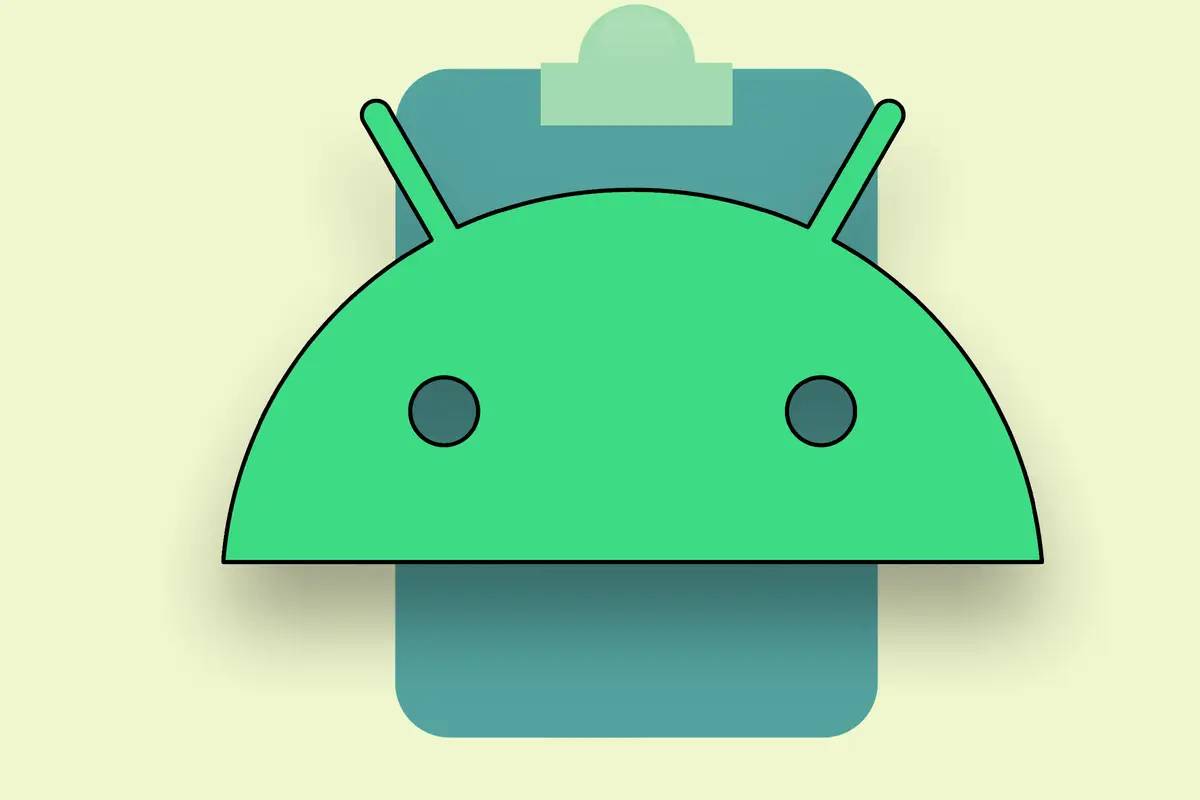
اگر اندروید ۱۳ ندارید، یک روش آسان برای اشتراکگذاری متن با رایانههای دیگر وجود دارد که در ترفند بعدی به آن خواهیم پرداخت.
۵. کلیپبورد سرتاسری همگامسازی شده بین چند دستگاه
راهاندازی اشتراکگذاری حافظهی کلیپبورد در اندروید ۱۳ بسیار ساده و کاربردی بهنظر میرسد اما یک روش چندمنظورهتر برای اتصال کلیپبورد گوشیهای اندرویدی به حافظهی کلیپبورد انواع رایانهها وجود دارد.
این روش با استفاده از یک برنامهی کوچک و سبک بهنام Clipt قابل اجرا است.
- تنها کاری که باید انجام دهید این است که Clipt را روی گوشی خود نصب کنید. در مرحلهی بعد افزونهی کروم همراه را روی هر رایانهای که از آن استفاده میکنید نصب کنید. این یعنی میتوانید از افزونهی مذکور روی ویندوز، مک و لینوکس بهره ببرید.
- روی مروگر و برنامهی Clipt وارد حساب کاربری خود شوید. اکنون هر چیزی که از منبعی روی رایانهی خود کپی کنید، بلافاصله در کلیپبورد دستگاه اندرویدیتان نیز دردسترس خواهد بود.
علاوهبراین میتوانید متن را از اندروید روی کامپیوتر خود ارسال کنید. اگرچه برای انجام اینکار یک مرحلهی اضافه نیاز است؛ زیرا اندروید در این سناریو اقدامات امنیتی بیشتری نسبت به سیستمعاملهای دسکتاپ دارد.
این ترفند یکی از کاربردیترین قابلیتهای کلیپبورد اندروید است که میتواند در انجام بسیاری از کارها در وقت شما صرفهجویی کند.
۶. اتصال کلیپبورد و برنامهی کیبورد
ترفندی که ما به آن اشاره کردیم برای اشتراکگذاری اطلاعات موجود در کلیپبورد به محیطهای دیگر مفید است اما درصورتیکه بخواهید متنی که دقیقاً در اندروید کپی کردهاید را بیابید چطور؟
سریعترین راه برای دسترسی به کلیپبورد گوشیهای اندروید، استفاده از برنامهی کیبورد بسیار جذاب GBoard است. اگر قبلاً از این کیبورد استفاده نکردهاید آن را نصب کرده و بهعنوان صفحهکلید پیشفرض دستگاه خود انتخاب کنید. حالا مراحل زیر را بهترتیب انجام دهید:
- روی فیلد متنی موردنظرتان در گوشی ضربه بزنید تا GBoard نمایان شود.
- اگر نماد کلیپبورد را در ردیف بالای صفحهکلید مشاهده میکنید روی آن ضربه بزنید و اگر چنین نمادی را نمیبینید روی منوی سهنقطه در همان ناحیه ضربه بزنید و سپس آیکون کلیپبورد را در پنل نمایانشده، انتخاب کنید.
- اطمینان حاصل کنید که سوئیچ کوچک در گوشهی سمتراست بالای رابطکاربری GBoard در حالت روشن قرار داشته باشد. اگر این گزینه غیرفعال بود روی آن ضربه بزنید تا فعال شود و سپس درصورت درخواست سیستم، مجوزهای لازم را به برنامه بدهید.
اکنون قبلاز اینکه نمایش را دریافت کنیم بار دیگر تنظیمات زیر را انجام دهید:
- با ضربه زدن روی نماد سهنقطه در ردیف بالای کیبورد GBoard، وارد بخش تنظیمات آن شوید.
- روی Clipboard ضربه بزنید.
- اطمینان حاصل کنید همهی گزینههایی که در صفحهی بعدی ظاهر میشوند درحالت فعال قرار دارند.

دیدگاهتان را بنویسید